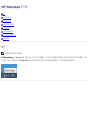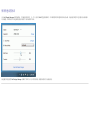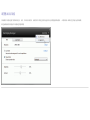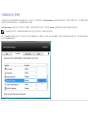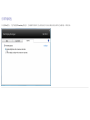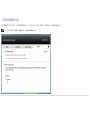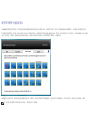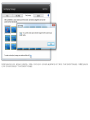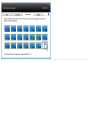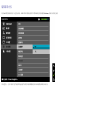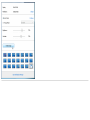Dell U3014は、生産性と作業効率を向上させるよう設計された、30インチの大画面モニターです。その特徴的な機能は以下の通りです。
- 高解像度: 2560 x 1600ピクセルの解像度は、テキストや画像、ビデオを細部まで鮮明に表示します。
- 広い視野角: 178°/178°の広い視野角により、画面のどこから見ても色やコントラストが変化しません。
- 複数のポート: DisplayPort、HDMI、MHL、VGAなど、様々なポートを備えているので、様々なデバイスを接続することができます。
- 人間工学に基づいたデザイン: 高さ調節やチルト、スイベルに対応しており、長時間作業しても快適に使用できます。
- Dell Display Manager: 画面の明るさやコントラスト、色温度を簡単に調整できるソフトウェアです。
Dell U30
Dell U3014は、生産性と作業効率を向上させるよう設計された、30インチの大画面モニターです。その特徴的な機能は以下の通りです。
- 高解像度: 2560 x 1600ピクセルの解像度は、テキストや画像、ビデオを細部まで鮮明に表示します。
- 広い視野角: 178°/178°の広い視野角により、画面のどこから見ても色やコントラストが変化しません。
- 複数のポート: DisplayPort、HDMI、MHL、VGAなど、様々なポートを備えているので、様々なデバイスを接続することができます。
- 人間工学に基づいたデザイン: 高さ調節やチルト、スイベルに対応しており、長時間作業しても快適に使用できます。
- Dell Display Manager: 画面の明るさやコントラスト、色温度を簡単に調整できるソフトウェアです。
Dell U30

Dell™ Display Manager 用户指南
概述
使用快速设置对话
设置基本显示功能
分配预设模式至应用程序
应用节能特色
应用智能视频增强功能
使用“简单排列”功能组织窗口
旋转屏幕内容
概述
注意:DP1.2/MST(菊花链)不支持DDM
Dell Display Manager是一个Windows应用程序,可管理一台或一组显示器。 在特定的Dell型号上,可以通过它来手动调整所显示的图像、自动设置指派、能耗管理、窗口管理、图像旋转、以及其
他一些功能。 安装后,每次系统启动时,Dell Display Manager都会运行并在通知托盘中显示其图标。 将鼠标悬停在通知托盘图标上时,可以查看与系统相连的显示器的信息。

使用快速设置对话
点击 Dell Display Manager 通知托盘图标,打开快速设置对话框。 当一个以上支持的 Dell 机型连接到系统时,可以用所提供的菜单选择具体的目标显示器。 快速设置对话框可以进行轻松显示器亮度和
对比度调整,预设模式可以手动选择或设置到自动模式,屏幕分辨率可以更改。
快速设置对话框也提供 Dell Display Manager 高级用户界面访问,用于调节基本功能,配置自动模式并访问其他功能。

设置基本显示功能
预设模式可以用基本选项下的菜单手动应用。 另外,可以启用自动模式。 自动模式可以在特定应用程序运行时自动应用您喜爱的预设模式。 一旦模式更改,画面信息立即显示当前预设模式。
所选显示器亮度和对比度也可以从基本选项直接调整。

分配预设模式至应用程序
自动模式选项卡让您可以将具体预设模式与具体应用程序相关,并自动应用。 当自动模式启用时,Dell Display Manager 将自动切换至相应预设模式,只要相关应用程序已经打开。 每个连接的显示器指
定给各自应用程序的预设模式可能一样,也可能根据显示器的不同而变化。
Dell Display Manager 已经为许多热门应用程序进行了预先配置。 要添加新应用程序至指定列表,只需在桌面、Windows 开始菜单或其他地方将该应用程序拖放至当前列表之上。
注意:预设模式指定目标批文件、脚本和加载器以及诸如压缩文件或打包文件之类的非执行文件都不受支持并将无效。
另外,当 Direct3D 应用程序全屏运行时,可以启用选项,使”游戏“预设模式随时可用。 要将此动作(如启用)用单个游戏标题覆盖,将其用不同预设模式列表添加至指定列表。 任务列表中所出现的应用
程序比一般 Direct3D 设置优先。

应用节能特色
在支持的Dell型号上,“选项”标签提供PowerNap节能选项。 当屏幕保护程序激活时,显示器的亮度可以自动设为最低或者显示器可以进入睡眠状态,以降低功耗。

应用智能视频增强功能
在有些Dell型号的“选项”标签中,还提供智能视频增强选项,它们可对显示器上打开的最大视频窗口应用增强效果,从而改善视频播放质量。
注意:仅适用于DVI-DL、HDMI、DisplayPort、以及Mini DisplayPort输入。

使用“简单排列”功能组织窗口
有些Dell型号提供“简单排列”功能,可以将特定显示器的桌面布置成各种预定义的或自定义的窗口布局。 “简单排列”启用时,窗口可以方便地自动重新定位和调整尺寸,以占满窗口布局内指定的区域。
在开始使用“简单排列”前,先选择一台目标显示器,然后选择一种预定义的布局。 该布局的各个区域在显示器上临时显示出来。 接下来,在显示器上拖动一个打开的窗口。 在窗口拖动期间,显示当前窗口
布局,当窗口经过一个区域时,该区域变为活动区域并高亮显示。 该窗口可以随时放入活动区域,它将自动调整尺寸和位置,以占满该区域。
如要创建自定义的窗口布局,请先在桌面上确定最多10个窗口的尺寸和位置,然后单击“简单排列”中的保存链接。 这些窗口的尺寸和位置另存为一个自定义的布局,并为该自定义布局创建一个图标。
注意:每个窗口的应用程序并不保存到自定义布局中。 只保存窗口的尺寸和位置。

如要使用当前保存的自定义布局,请选择该自定义布局的图标。 如要保存一个新的自定义布局,请先在桌面上确定最多10个窗口的尺寸和位置,然后单击“简单排列”中的保存链接。 如要删除当前保存的自
定义布局,请关闭桌面上的所有窗口,然后单击“简单排列”中的保存链接。


旋转屏幕内容
有些 Dell 机型有旋转功能。在这些显示器上,OSD 菜单中的其他设置项下的菜单旋转选项自动触发 Windows 屏幕方向的相应变化。
在特定型号上,还可以使用“选项”标签和“快速设置”对话框中的旋转图像按钮来手动切换横向和纵向屏幕方向。

-
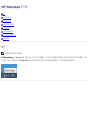 1
1
-
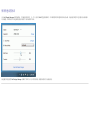 2
2
-
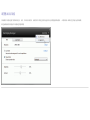 3
3
-
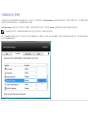 4
4
-
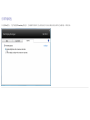 5
5
-
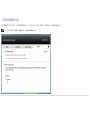 6
6
-
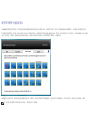 7
7
-
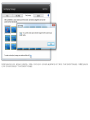 8
8
-
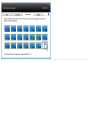 9
9
-
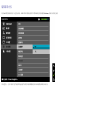 10
10
-
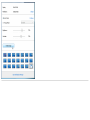 11
11
Dell U3014は、生産性と作業効率を向上させるよう設計された、30インチの大画面モニターです。その特徴的な機能は以下の通りです。
- 高解像度: 2560 x 1600ピクセルの解像度は、テキストや画像、ビデオを細部まで鮮明に表示します。
- 広い視野角: 178°/178°の広い視野角により、画面のどこから見ても色やコントラストが変化しません。
- 複数のポート: DisplayPort、HDMI、MHL、VGAなど、様々なポートを備えているので、様々なデバイスを接続することができます。
- 人間工学に基づいたデザイン: 高さ調節やチルト、スイベルに対応しており、長時間作業しても快適に使用できます。
- Dell Display Manager: 画面の明るさやコントラスト、色温度を簡単に調整できるソフトウェアです。
Dell U30